Saat ini line salah satu aplikasi chatting yang sedang populer di Indonesia. Banyak kelebihan dan kekurangan yang ada di Line.
Untuk kelebihannya, Line memiliki seperti Video Call dengan filter yang dapat menghiasi wajah, animasi teks status, profile video, dan masih banyak lagi kelebihan yang tidak akan muat untuk disebutkan di sini.
Di sisi lain, Line juga memiliki banyak kekurangan. Salah satu kekurangan Line yang sering dialami ketika membuka Line adalah Line error atau bug.
Beberapa error yang sering terjadi pada Line:
- Sayangnya Line telah berhenti (jika hp nya menggunakan bahasa inggris: unfortunately Line has stopped), error Line yang satu ini sering ditemui ketika hendak membuka akun line di HP. Masalah yang mirip dengan pesan tersebut adalah ‘Line tidak menanggapi. anda ingin menutupnya?‘ atau force close.
- Tidak bisa buka e-kupon sama berita seperti Line today
- Tidak bisa free call dan video call
- Gangguan mikrofon di video call
- Tidak bisa load post timeline, profile, gambar kiriman teman/grup, video, stiker dsb. Biasanya ada pesan “error has occured please try again later”
- Notif tidak muncul namun ketika baru masuk muncul
- Tidak bisa take photo
- Gagal kirim pesan/pending kirim pesan
- Line unable to download
- Tidak bisa ngirim pesan suara
Lalu bagaimana cara mengatasi Line error seperti beberapa kasus di atas?
Daftar Isi
Untuk mengatasinya agar Line tidak error kembali berikut ini caranya:
Restart dan cari jangkauan yang bagus atau gunakan wifi

Jika memakai data jaringan 3G ataupun 4G cobalah untuk mematikan data lalu nyalakan kembali datanya, urutannya seperti ini:
- Tutup line, harus benar-benar tertutup silahkan di cek di aplikasi manager untuk menutup paksa (force stop). Untuk Android: Pergi ke Settings, Setelah itu pilih Application Manager, lalu cari Line dan klik tombol force stop
- Lalu matikan internet
- Setelah itu nyalakan kembali Internet-nya
- Terakhir buka kembali Line
Jika masih tidak bisa alangkah baiknya untuk mencari tempat dengan jangkauan yang bagus. Jika masih tidak bisa juga, gunakan wifi publik gratis, karena aplikasi chatting Line ini memerlukan jaringan yang bagus.
Tutup paksa Line lalu restart HP
Cobalah untuk Menutup paksa aplikasi Line dengan cara force stop. Untuk menutup paksa di android bisa melakukannya dengan tutorial yang sudah dijelaskan di atas.
Setelah sudah tertutup paksa silahkan restart HP, hal ini upaya agar proses untuk memulihkan aplikasi Line berhasil.
Tutup paksa dan Clear Cache

Cobalah untuk menghapus cache (tembolok) Line, mungkin saja cache ini yang dapat membuat Line menjadi error, karena semakin bertambah cache yang ada di Line semakin pula dapat membuat Line lag/berat untuk dibuka.
Apakah menghapus cache akan menghapus chat? tidak, tidak akan. Untuk melakukan hal ini di Android caranya hampir sama dengan di atas, memakai fitur yang ada di hp , yakni clear chache. Untuk melakukan clear cache berikut ini caranya:
- Masuk ke settings (ikon gerigi)
- Setelah itu pilih Appliaction Manager
- Cari aplikasi Line lalu clear cache
- Untuk lebih maksimal silahkan restart HP
Update aplikasi
Cek di playstore apakah Line yang ada di HP memakai versi terbaru? jika tidak memakai versi terbaru, silahkan untuk di update.
Hal ini upaya untuk memperbaiki bug error dengan pesan error “sayangnya Line telah berhenti”, karena biasanya versi terbaru adalah hasil perbaikan dan penambahan fitur dari versi sebelumnya.
Clear Data
Jika masih tidak bisa, cobalah clear data. Kemungkinan besar karena hal tersebut terlalu banyak data di Line yang telah disimpan di Hp seperti chat, video, pesan suara, dsb.
Namun dengan clear data ini kamu harus mempersiapkan beberapa dampak negatif lainnya seperti chat dari gebetan/pacar akan hilang.
Untuk itu sebelum melakukan ini perlu dilakukan backup chat (menyimpan chat). Untuk melakukan backup di line bisa mengikuti: Cara backup chat line.
Clear data ini ampuh mengatasi beberapa permasalahan line seperti Line tidak bisa dibuka, pesan pending, tidak bisa load gambar, dsb.
Install ulang
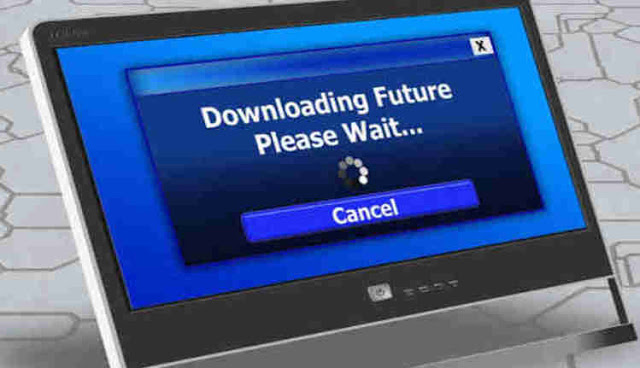
Jika masih tidak berhasil, cobalah untuk menguninstall (hapus) Line dari Hp lalu install kembali yang ada di playstore. Biasanya terjadi karena corrupt ataupun karena kesalahan dalam meniban versi sebelumnya.
Sama seperti Clear Data, Install ulang ini juga ada dampak negatifnya, salah satunya chat akan hilang. Untuk itu perlu dilakukan backup chat agar chat penting sepreti dari pacar/gebetan tidak hilang.
Hapus aplikasi lain yang memberatkan HP
Jika memiliki aplikasi yang tidak benar-benar dibutuhkan di HP alangkah baiknya untuk segera menghapus (uninstall), hal ini agar ketika membuka Line tidak keluar sendiri.
Aplikasi chatting Line ini sangat berat, dan harus memiliki ruangan kosong yang banyak, semakin chat bertambah maka semakin berat untuk memuka aplikasi Line maka dari itu terkadang ketika Line berat akan banyak bug yang terjadi.
Jangan letakan Line di Memory Card (Memory SD Card)
Line sering mengalami Bug/Error ketika diletakan di memory card, untuk itu jika dirasa diletakan di memory card segeralah untuk memindahkannya ke internal memory.
Resiko jika memindahkan ke internal memory adalah memory HP akan semakin cepat penuh seiring bertambahnya data Line menumpuk.
Matikan HP dan Lepas Batery

Matikan HP dan lepas batery, mungkin saja karena terlalu membuka Line dapat membuat HP dan battery menjadi panas, biasanya jika HP panas dapat membuat error Line seperti Line keluar sendiri.
Update Android OS
Cobalah untuk mengecek OS android di hp kamu. Jika OS tersebut memakai versi lama silahkan untuk di update. Untuk update OS berikut ini caranya:
- Masuk ke settings
- Lalu pilih About Phone
- Setelah itu System Updates
Untuk yang memiliki masalah Mikrofon dan notifikasi
- Biasanya hal ini terjadi pada HP xiaomi (MIUI). Untuk mengatasi Gangguan mikrofon di video call, berikut ini caranya:
- Masuk ke keamanan (security)
- Permissions (Perizinan) buka lagi Permissions (Perizinan)
- Cari Aplikasi Line lalu bukalah
- Aktifkan ‘rekam audio’ dan selesai
Masih bingung? jika masih bingung ada tutorial dari SB_SC Channel berikut ini tutorialnya.
Cara ini juga bisa diterapkan jika notifikasi tidak muncul namun ketika buka Line baru muncul.
Factory Reset HP
Langkah terakhir yang sangat-sangat bersiko untuk dilakukan namun sangat ampuh untuk mengatasi berbagi permasalahan Line.
Factory Reset atau biasa disebut juga reset pabrik adalah langkah terakhir yang bisa dilakukan jika dirasa semua masalah diatas benar-benar tidak bisa.
Cara ini sangat-sangat bersiko. Mengapa? karena akan menghapus data-data yang ada di internal memory HP seperti SMS, log telpon, memo (catatan), akun email untuk HP, nomor kontak HP yang dimasukan di internal HP, dan sebagainya.
Untuk melakukan hal ini harus memiliki niat dan tekad yang kuat, karena sangat berisiko. Itulah bagaimana cara mengatasi berbagai permasalahan Line (line error) yang ampuh.
Cara di atas tidak benar-benar seratus persen berhasil, namun bisa diterapkan jika masalahnya mirip dengan yang disebutkan di artikel ini.